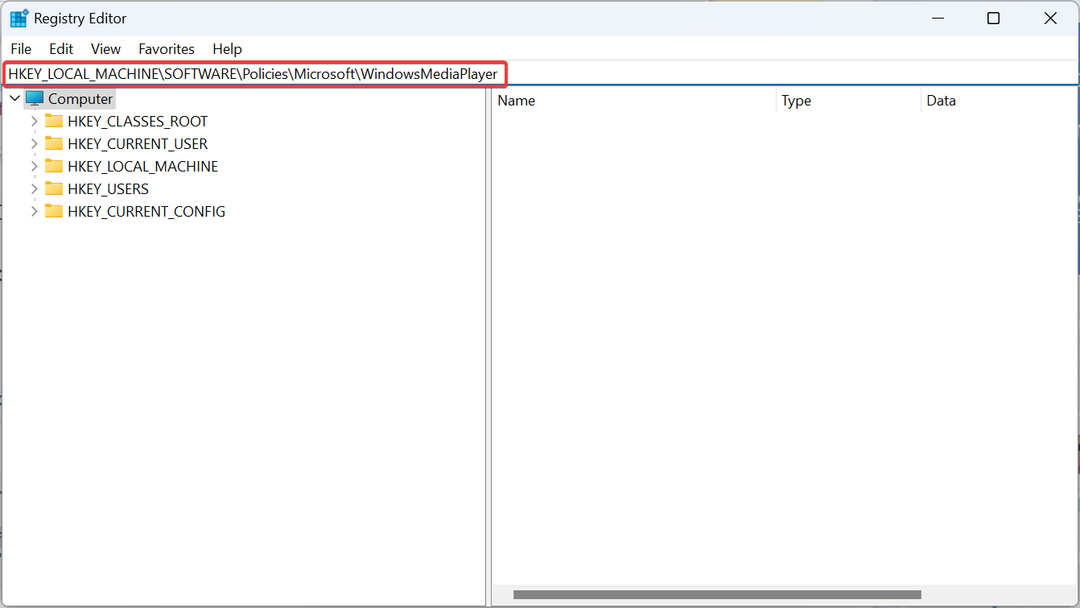- les fenêtresLecteur multimédia ne joue pas médiasdes dossiers quand le Serveurexécution manqué Erreur se pose.
- Cette Publier inclut certains des correctifs les plus largement confirmés pour le Serveurexécution manqué Erreur.
- Vous pouvez parcourir de nombreux guides de dépannage sur notre Fixer le hub.
- le Rubrique vidéo comprend une pléthore de guides et d'articles de dépannage spécifiques à ce sujet.

Ce logiciel maintiendra vos pilotes opérationnels, vous protégeant ainsi des erreurs informatiques courantes et des pannes matérielles. Vérifiez tous vos pilotes maintenant en 3 étapes faciles :
- Télécharger DriverFix (fichier de téléchargement vérifié).
- Cliquez sur Lancer l'analyse pour trouver tous les pilotes problématiques.
- Cliquez sur Mettre à jour les pilotes pour obtenir de nouvelles versions et éviter les dysfonctionnements du système.
- DriverFix a été téléchargé par 0 lecteurs ce mois-ci.
Quelque Lecteur Windows Media les utilisateurs ont publié sur le forum de Microsoft une erreur d'échec d'exécution du serveur.
Lorsque ces utilisateurs essaient de lire des fichiers multimédias avec WMP, un message d'erreur d'exécution du serveur s'affiche.
Il y a quelques facteurs potentiels derrière le problème d'échec de l'exécution du serveur de Windows Media Player. Le problème peut survenir en raison d'un service de partage réseau corrompu, de fichiers DLL corrompus ou d'un logiciel tiers en conflit.
Quelle que soit la raison exacte de l'apparition de cette erreur dans votre cas, ce guide vous fournira une solution rapide et efficace, alors assurez-vous de continuer à lire.
Comment puis-je corriger l'erreur d'échec de l'exécution du serveur ?
1. Terminez le processus de Windows Media Player via le Gestionnaire des tâches
- Faites un clic droit sur votre barre des tâches et sélectionnez le Gestionnaire des tâches option.
- Sélectionnez l'onglet Processus dans Gestionnaire des tâches.

- Sélectionnez Windows Media Player s'il est répertorié sous Applications.
- Clique le Tâche finale bouton.
2. Réparer le service de partage réseau pour Windows Media Player
- appuie sur le Touche Windows + R raccourci clavier.
- Contribution services.msc dans la zone Ouvrir et cliquez sur d'accord.

- Double-cliquez sur le service de partage réseau du lecteur Windows Media pour ouvrir sa fenêtre de propriétés.

- appuie sur le Arrêter bouton si le service est en cours d'exécution.
- Sélectionner Automatique sur le service Type de démarrage menu déroulant.
- appuie sur le Démarrer bouton pour redémarrer le service.
- Cliquez sur Appliquer et d'accord pour enregistrer les modifications et quitter la fenêtre.
Si un message d'erreur s'affiche lorsque vous essayez de redémarrer le service, procédez comme suit :
- Sélectionnez le Se connecter dans la fenêtre Propriétés du service de partage réseau.

- Clique le Parcourir bouton là.

- Entrez le nom de votre système, répertorié dans la fenêtre Informations système, dans la zone du nom de l'objet.
- appuie sur le Vérifier les noms bouton et cliquez sur D'accord.
3. Enregistrez les DLL vbscript et jscript
- Ouvrez l'accessoire Run comme indiqué pour la deuxième résolution.
- Saisissez cmd dans la zone Ouvrir et appuyez sur la touche de raccourci Ctrl + Maj + Entrée.
- Cliquez sur Oui dans n'importe quelle boîte de dialogue Contrôle de compte d'utilisateur qui s'ouvre.
- puis saisir regsvr32.exe jscript.dll dans le Invite de commandes, et appuyez sur la touche Retour.

- Ensuite, tapez le regsvr32.exe vbscript.dll commander; et appuyez sur la touche Entrée du clavier.
- Fermez l'invite de commande et redémarrez Windows 10.
4. Réinstaller Windows Media Player
- Ouvrez la fenêtre Exécuter.
- Taper appwiz.cpl dans la zone de texte Ouvrir et cliquez sur d'accord pour ouvrir la fenêtre Programmes et fonctionnalités.

- Cliquez sur Activer ou désactiver des fonctionnalités Windows pour ouvrir la fenêtre dans l'instantané directement ci-dessous.

- Double-cliquez Fonctionnalités multimédias pour l'étendre.
- Décochez la case Lecteur Windows Media.
- Clique le d'accord option.
- Redémarrez Windows après avoir désactivé Windows Media Player.
- Pour réinstaller Windows Media Player, ouvrez à nouveau la fenêtre Fonctionnalités Windows.
- Sélectionnez ensuite l'option Windows Media Player et cliquez sur le bouton d'accord bouton.
5. Démarrage propre de Windows
- Lancez Exécuter avec la touche Windows + R raccourci.
- Taper msconfig dans Exécuter et appuyez sur la touche Entrée.
- Clique le Startup selective bouton radio sur le Général onglet s'il n'est pas sélectionné.

- Désélectionnez le Charge les composants de démarrage case à cocher.
- le Charger les services système et Utiliser la configuration de démarrage d'origine les paramètres doivent être sélectionnés.
- Ensuite, cliquez sur le Prestations de service languette.

- Cochez la case pour le Cacher tout Microsoft option de services.
- appuie sur le Désactiver tous les bouton, qui désélectionnera les services tiers.
- appuie sur le Appliquer bouton.
- Clique le d'accord option.
- Sélectionnez le Redémarrer possibilité de redémarrer Windows.
Ces résolutions résoudront probablement le problème d'exécution du serveur pour de nombreux utilisateurs. Cependant, n'oubliez pas qu'il y a beaucoup de bonnes alternatives à Windows Media Player vous pouvez lire vos fichiers multimédias à la place.